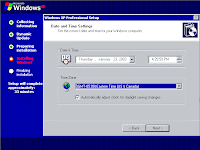BISMILLAHIRRAHMANIRRAHIM ..
Assalamualaikum gan..
ada caniga disini, sekedar sharing aja sih ..
sebelum ke pembahasan langkah langkah trouble shooting pada harddisk kite nih kudu ngerti dulu apa itu pengertian harddisk..
Harddisk tuh media penyimpan data digital, ada macem macem kapasitas data dapat kita tampung di dalamnya nih, tergantung kapasitas dari harddisk itu sendiri. Berbagai kerusakanpun sering terjadi pada harddisk karena berbagai penyebab. Kerusakan yang sering terjadi adalah menghapus file, memformat dan menghapus partisi secara ngga sengaja. Beberapa hal yang dapat kita lakukan untuk menyelamatkan data pada harddisk yang rusak adalah:
Harddisk terformat
kalo kejadian hal yg kaya gini nih, langkah yang paling tepat tuh ngelepas harddisk dari pc, lalu hubungkan harddisk tersebut ke computer lain (bisa menggunakan kabel data USB 2.0 to IDE/SATA), trus pake software mengembalikan data
download aja deh file gdb ntfs kalo file systemnya ntfs, dan gdb fat kalo file systemnya fat (lebih aman kalau download dua-duanya). untuk getdataback NTFS silahkan download di
SINI, dan untuk Getdataback FAT download di
SINI
Partisi harddisk hilang /terhapus
* kalo sebuah partisi ga sengaja kehapus neh gan, biarin aja harddisk itu apa adanya. Harddisk ga pernah menghapus data/ partisi, sebenarnye tuh harddisk nandain tempat data atau partisi sebagai tempat kosong. Padahal kenyataannya data atau pertisi masih ada didalamnya, hanya saja tidak dapat dibaca oleh Operating Ssystem karena sudah ditandai kosong.. gitu gan ..
* Jangan nyimpan atau nulis apapun di harddisk tersebut, karena ini berakibat harddisk akan menyimpan data baru pada tempat yang telah ditandai kosong tadi, sehingga data atau partisi akan benar-benar hilang. Untuk menghindari Operating System menuliskan data dalam harddisk tersebut, silahkan pindahkan harddisk tersebut ke komputer lain sebagai “Slave Drive“.
* trus pake nih “File Recovery Program“ buat nyoba membaca data atau partisi yang hilang.
Harddisk tidak terdeteksi oleh komputer
Untuk melihat apakah harddisk terdeteksi atau ngga bisa dilakukan pake cara :
pada saat computer booting, masuk ke BIOS dengan menekan tombol delete atau F2 (tergantung merk motherboardnya gann), kemudian pilih pada standart CMOS setup. Maka akan tampil sejumlah harddisk maupun cdrom yang terpasang.
Harddisk tidak terdeteksi ini bisa disebabkan oleh karena kabel data maupun kabel power tidak tersambung dengan benar pada harddisk. [pasang kabel data IDE / SATA atau kabel power dengan benar pada harddisk]. Atau bisa juga disebabkan oleh pengaturan jumper yang tidak benar [atur kembali pengaturan jumper pada harddisk, tidak boleh sama dengan jumper cdrom atau harddisk yang lain bila terdapat lebih dari 1 harddisk]. Yang lebih parah lagi adalah dikarenakan harddisk memang sudah rusak parah sehingga tidak bisa digunakan lagi.
Cara memperbaiki Bad Sector
Udah tau pengertian Bad sector belom?
ini nih pengertiannya..
Bad sector adalah sektor pada disk drive komputer atau memori flash yang tidak dapat digunakan karena kerusakan permanen (atau ketidakmampuan OS untuk mengaksesnya), seperti kerusakan fisik pada permukaan disk atau gagal transistor memori flash. Hal ini biasanya dideteksi oleh perangkat lunak disk utilities seperti CHKDSK atau Scandisk pada sistem Microsoft, atau bad sector pada sistem Unix. Ketika mendeteksi, program-program ini dapat menandakan sektor tidak dapat digunakan (semua sistem file berisi ketentuan untuk menandai bad sector) dan sistem operasi melewati mereka di masa depan.
Sebuah hard drive modern dilengkapi dengan sektor cadangan. Ketika ditemukan bad sector oleh firmware disk controller, disk controller me-remaps sektor logis untuk sektor fisik yang berbeda. Dalam operasi normal hard drive, deteksi dan pemetaan dari sektor buruk harus dilakukan secara transparan ke seluruh sistem. Ada dua jenis pemetaan oleh perangkat keras disk; P-LIST (Pemetaan selama tes produksi pabrik) dan G-LIST (Pemetaan selama pemakaian konsumen dengan microcode disk). Ada berbagai macam utilities yang dapat membaca informasi SMART untuk memberitahu berapa banyak sektor yang telah dialokasikan, dan berapa banyak sektor cadangan drive mungkin masih bisa di pakai.
Biasanya, pemetaan sektor secara otomatis hanya terjadi ketika sektor ditulis. Logika di balik ini adalah mungkin bahwa meskipun sektor tidak dapat dibaca secara normal, namun tetap masih dapat dibaca dengan metode pemulihan data. Tetapi jika drive tahu bahwa sektor buruk dan controller drive menerima perintah untuk menulis di atasnya, tidak akan menggunakan kembali bahwa sektor dan bukannya remap ke salah satu daerah yang cadang-sektor. Hal ini mungkin alasan mengapa hard disk terus memiliki kesalahan sektor (kebanyakan timeout disk controller) sampai semua sektor buruk remapped biasanya dengan drive-zeroing seluruh sektor.
Jika hardisk sudah terdeteksi terkena bad sector, maka langkah pertama adalah menyelamatkan data-data penting yang ada, baik di simpan di hardisk lain, di copy ke CD atau lainnya. Dan sebelum mengikuti langkah-langkah dibawah pastikan data-data penting sudah di backup.
Langkah Awal : Coba format drive atau hardisk yang terdapat bad sector dengan format biasa, misalnya melalui klik kanan di Windows Explorer dan pilih format. Terkadang hal ini bisa menghilangkan bad sector.
Jika langlah awal tersebut tidak berhasil maka bisa dicoba beberapa cara dengan beberapa software gratis berikut:
Easeus Partition Manager
Software gratis ini selain bermanfaat untuk membuat / mengedit partisi hardisk ( tampilan mirip Partition Magic), juga bisa digunakan untuk menghilangkan bad sector. Langkah-langkahnya sebagai berikut :
1. Jalankan Program Easeus partition Manager
2. Pilih drive yang kira-kira ada bad sectornya ( untuk memastikan ada bad sectornya bisa juga di scan melalui easeus ini denganklik kanan drive Pilih menu Advanced > Check Partition )
3. Klik kanan, dan pilih Delete
4. Ketika muncul informasi, maka pilih “Delete Partition and Delete Data”
5. Kalau sudah selesai, klik menu Apply
6. Tunggu sampai selesai.
Perlu diperhatikan, bahwa langkah ini hanya bisa dilakukan untuk drive selain windows. Dan pastikan datanya selalu diamankan /backup lebih dulu.
Harddisk lambat mengkases file atau data
Sering penggunaan hardisk dalam jangka waktu yang lama, terkadang kita merasakan kinerja harddisk yang mulai menurun, yang diakibatkan oleh beberapa faktor, berkiut solusi untuk mempercepat kembali performa harddisk :
a. Buat ruang harddisk lebih lega
b. Percepat akses file dengan mendefrag
c. Lindungi komputer anda dengan spyware
Data di harddisk kena Virus
kalo data di harddisk terinfeksi virus & udah menjalar ke system dan tidak memungkinkan kita untuk membackup data-data penting, mungkin beberapa software ini bisa membantu kalian neh biar bisa menyelamatkan data-data yang penting di dalam hardisk hingga 80% tergantung pada tingkat infeksi virus pada data yang ada di hardisk (ga cuman supermen aja yg bisa jd penyelamat! kita pun bisa gan! hahahaha) .
Software yang sering digunakan dan diakui ampuh oleh trouble shooter yaitu norton ghost , dan beberapa software free sebagai alternativnya gan!
=====================================================
NB:
backup / ghost dulu harddiskmu sebelum semua harapan sirna
data yg penting penting ilang? nah lo
berabe kan
makanya ..
oke gan .. semoga artikelku nih membantu yah
jangan lupa ucapin "ALHAMDULILLAH" kalo harddiskmu berhasil sembuh kembali ..
======================== ELECTRONIC SIGNATURE ========================
semoga bermanfaat,
arigato gozaimase..!!
^^,
posted by:
caniga atakiwa
PCE-10-07
30210091